Recherche et ajout de polices à votre Mac
Polices qui viennent avec votre Mac peuvent égayer votre e-mail, traitement de texte, de présentation et feuilles de calcul. Une police sans empattement, comme Helvetica ou Arial, rend rubriques faciles à lire. Les polices Serif, comme Times ou Garamond, sont faciles sur les yeux lors de la lecture de longs passages de texte. La famille et le style de la police de caractères que vous utilisez dans vos documents peuvent donner le ton en tant que professionnel, amical, ou carrément plaisir.
Bien que votre Mac est livré avec un grand nombre de polices, il ya beaucoup d'autres sont disponibles sur l'Internet. Voici les étapes pour trouver, de télécharger et de les installer sur votre Mac.
Cliquez sur l'icône Safari dans le Dock ou Launchpad.
Dans le domaine de recherche et d'adresse, tapez le droit d'auteur; polices de caractères gratuites.
Si vous utilisez uniquement le droit d'auteur; polices gratuites, vous pouvez les utiliser à des fins personnelles et d'affaires sans se soucier des conséquences juridiques. Beaucoup de polices protégées peuvent être le respect licensed- les droits d'utilisation si vous choisissez de les utiliser.
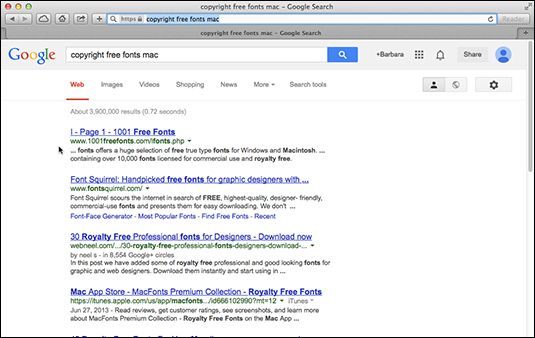
Cliquez sur l'un des résultats de la recherche que vous d'intérêt.

Cliquez sur Télécharger.
Les polices sont téléchargées sur un dossier dans votre dossier Téléchargements.
Cliquez sur le dossier Téléchargements sur le Dock, puis cliquez sur le bouton Ouvrir dans Finder pour avoir une fenêtre pour travailler.
Choisissez fenêtre Finder Fichier-Nouveau.
Choisissez Aller-Aller au dossier et tapez Bibliothèque.
Le dossier de la bibliothèque ouvre dans la deuxième fenêtre du Finder.
Maj-clic ou Commande-cliquez pour sélectionner toutes les polices dans le fichier Téléchargements (dans la première fenêtre du Finder) et faites-les glisser dans le dossier Fonts dans le dossier Bibliothèque (dans la deuxième fenêtre du Finder).
Les nouvelles polices seront disponibles dans toutes les applications qui offrent un soutien police, tels que l'e-mail ou le traitement de texte.
Certaines des applications qui sont pré-chargés sur votre Mac sont regroupés en collections, qui sont des groupes de polices similaires, telles que le chinois, classique, et Fun. Si vous téléchargez des polices connexes, vous aimeriez les regrouper dans une collection, telles que les polices de Noël. Pour ce faire, vous travaillez avec le Livre des polices, comme suit:
Cliquez sur Launchpad dans le Dock, puis cliquez sur le dossier Autre.
Cliquez sur l'icône Livre des polices.
Le Livre des polices ouvre.

Cliquez sur le bouton Ajouter (+) en bas à gauche sous la colonne Collection.
Une Collection Sans nom apparaît dans la liste des collections.
Tapez un nom descriptif pour la collecte.
Cliquez sur Toutes les polices de caractères en haut de la liste de la collection.
Faites défiler les polices dans la liste des polices et Commande-clic pour sélectionner ceux que vous voulez mettre dans la collection nouvellement créé.
Soulevez votre doigt de la touche Commande pour faire défiler, puis le remplacer à la Command-cliquez sur un autre font- vos sélections précédentes restent.
Les polices sélectionnées apparaissent dans le volet sur la droite. Faites glisser le curseur ou utilisez le menu pop-up pour changer la taille de la police de l'échantillon.

Faites glisser les polices sélectionnées pour la collection que vous avez créé auparavant.
Cliquez sur le nom de la collection.
Les polices que vous avez placé y sont inscrites. Ils existent encore dans la liste Toutes les polices de caractères, mais sont plus faciles à trouver quand vous utilisez le Livre des polices (parfois appelé l'inspecteur de la police) dans les différentes applications.
Cliquez sur les boutons ci-dessus la colonne Collection de visionner les polices par l'échantillon (montre l'alphabet), Repertoire (montre des symboles et des signes de ponctuation, en plus de l'alphabet), personnalisé (vous permet de taper un paragraphe de l'échantillon et voir à quoi il ressemble), et Info police (décrit le nom de police, genre, et d'autres informations à propos de la police, y compris les informations de copyright de toute importance).





